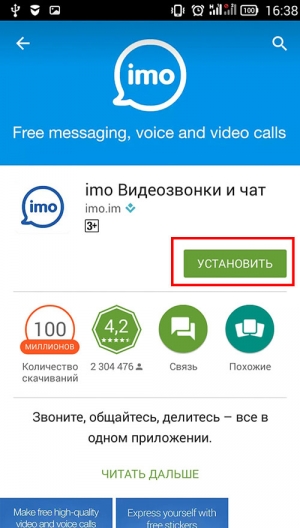Установка apk android. Установка apk на Android разными способами
Обычно не вызывает сложностей даже у неопытных пользователей. Поскольку процесс установки здесь максимально упрощен, нажал на кнопку «Установить» и приложение установилось.
Но, когда перед пользователем встает задача установить приложение из APK файла, который находится на компьютере, то это уже может создать некоторые трудности. Если вы попали в такую ситуацию, то этот материал должен вам помочь, здесь вы сможете узнать, как установить APK с компьютера на Андроид.
Шаг № 1. Разрешите установку приложений из неизвестных источников в настройках Андроид смартфона.
По умолчанию, на Андроид устройство можно только из магазина приложений Play Market. Для того чтобы получить возможность устанавливать APK файлы с компьютера, вам необходимо разрешить установку приложений из неизвестных источников. Для этого зайдите в настройки вашего Андроид устройства и перейдите в раздел «Безопасность».
После этого включите функцию «Неизвестные источники».
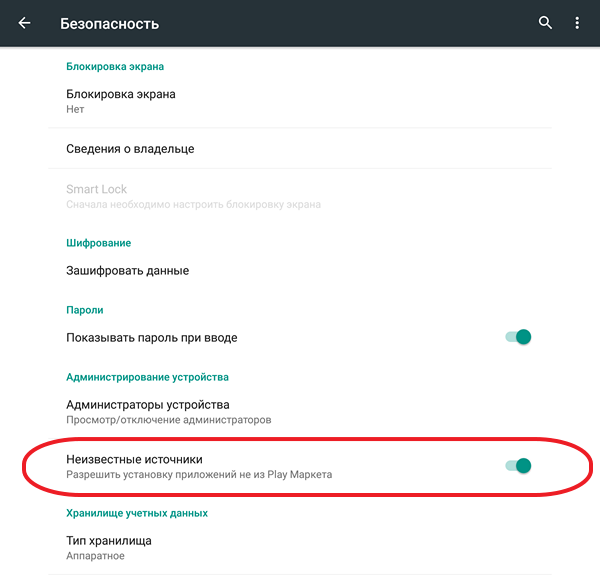
После включения данной функции вы сможете устанавливать любые APK файлы.
Шаг № 2. Перенесите APK файл с компьютера в память вашего Android устройства.
Следующий шаг – это копирование нужного APK файла с компьютера в память Android устройства. Для этого можете подключить Android устройство к компьютеру с помощью USB кабеля. При желании вы можете использовать и другие способы передачи APK файла. Например, вы можете скинуть его при помощи Bluetooth.

При этом вы можете копировать APK файл в любую папку на вашем устройстве. Главное, чтобы вы помнили, куда скопировали APK файл.
Шаг № 3. Запустите APK файл на Андроид устройстве.
Для того чтобы завершить установку APK файла с компьютера на Андроид устройство вам необходимо запустить этот APK файл. Для этого вам нужно воспользоваться любым файловым менеджером. Если на вашем устройстве нет файлового менеджера, то вы можете установить его из магазина Play Market. Там доступно множество бесплатных файловых менеджеров.
Запустите файловый менеджер, откройте папку, в которую скопировали APK файл и запустите его. После запуска APK файла на экране появится окно с предложением установить приложение. Для того чтобы установить APK файл просто нажмите на кнопку «Далее».
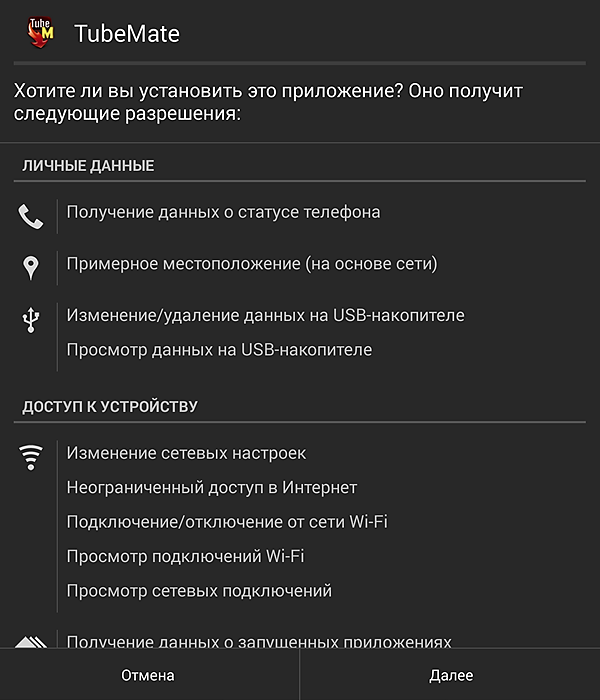
После этого приложения установится на ваше Android устройство. После завершения установки на рабочем столе появится иконка установленного приложения. Также иконка нового приложения появится в списке всех приложений.
Не всегда в магазине Google можно найти нужное приложение для мобильного гаджета с Андроид. Иногда возникает потребность в утилите из стороннего источника, которая может быть инсталлирована после скачивания специального файла АПК. Далее рассмотрим, что представляют собой данные с указанным расширением и как установить APK на Андроид.
Что представляет собой архив АПК
Аббревиатура расшифровывается как Android Package и является по сути обычным архивом с исполняемым и всеми необходимыми для работы файлами. После более внимательного изучения его структуры можно уже подробнее узнать, что такое APK:
- Раздел META-INF включает данные о контрольных суммах всех файлов, сертификатах.
- LIB - папка с linux-библиотеками для процессоров различных мобильных устройств, например, ARMv6 и v7, mips и др.
- AndroidManifest.xml (т. н. файл манифест) - конфигурационный файл утилиты с ее описанием, именем, версией и другими подобными данными.
- Classes.dex - главная часть архива APK для Андроид с исполняемым кодом программы.
Посмотреть структуру этих данных можно самостоятельно, если знать, чем открыть APK. На самом деле никакого дополнительного софта для этого на ПК скачивать вам наверняка не придется. Эти данные по сути представляют собой ZIP-архив, поэтому открыть их может любой установленный в системе архиватор - WinRAR, 7-Zip и др.
Как настроить гаджет для установки АПК-архива
По умолчанию в Android возможность устанавливать программы из иных источников помимо Google Play отключена. Далее рассмотрим, как запустить данную функцию, но при этом нужно понимать, что риск пропустить троянец в свое устройство вы этими действиями многократно увеличиваете. Итак, чтобы разрешить установку APK файлов на Андроид:
Появится окошко с предупреждением об уязвимости системы для атак после соответствующего изменения настроек. Подтвердите свое решение, после чего вы сможете установить APK файл из любого источника на ваш мобильный девайс.
Далее опишем, как установить программу не из магазина Google. Чаще всего APK файлы инсталлируются на мобильные гаджеты при помощи стандартного файлового менеджера или подобной утилиты с возможностью запускать установку приложений. Для этого на устройстве можно использовать, например, популярные проводники ES File Explorer или ASTRO File Manager. Далее:
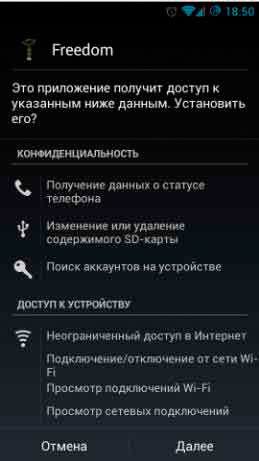
Далее запустите процедуру инсталляции, а все остальное система сделает автоматически. Еще раз напомним, что ознакамливаться с разрешениями для программ при установке APK на Android из сторонних источников нужно внимательно, т. к. в них утилиты зачастую не проверяются на наличие вредоносного кода. Следовательно, простой «фонарик» ни при каких обстоятельствах не должен иметь доступа, например, к вашим СМС.
Использование менеджера приложений
Это специальные приложения для мобильных гаджетов, максимально упрощающие инсталляцию мобильной программы на Андроид из любых источников. Например, удобно использовать очень небольшой и быстрый установщик «Установка (Install APK)». Он имеет следующие возможности:
- Автосканирование памяти гаджета на наличие установочных дистрибутивов;
- Пакетная установка или удаление нескольких выбранных программ;
- Возможность инсталляции мобильных утилит как с внешней карты устройства, так и из Google Play.
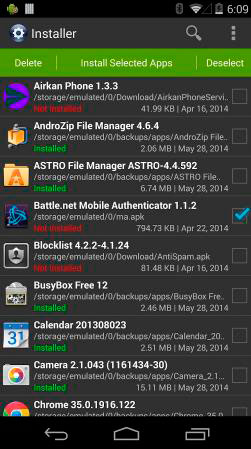
Словом, основное преимущество установщика состоит в наличии автосканирования и в отсутствии необходимости искать скачанное расширение в проводнике.
Установка сторонних утилит через компьютер
Опишем, как устанавливать скачанный дистрибутив на Андроид с компьютера без загрузки его на SD-карту. Для этого на телефоне не нужно даже наличия root-прав. Но для этого предварительно придется немного изменить настройки девайса:
- В общих настройках телефона откройте раздел «Параметры разработчика».
- Напротив строчки «Отладка по USB» поставьте флажок.
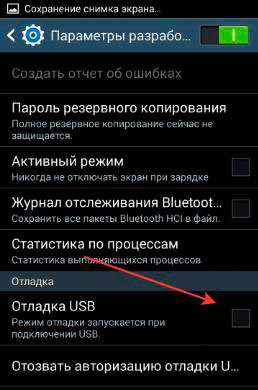
После этого для работы со смартфоном установите Windows-приложение InstAllAPK и подключите гаджет по USB к лэптопу или ПК в режиме зарядки (не нужно подключать его как накопитель). Перед тем, как кликать по ярлыку утилиты на рабочем столе, «разбудите» подключенный посредством кабеля телефон (чтобы светился дисплей). Далее:

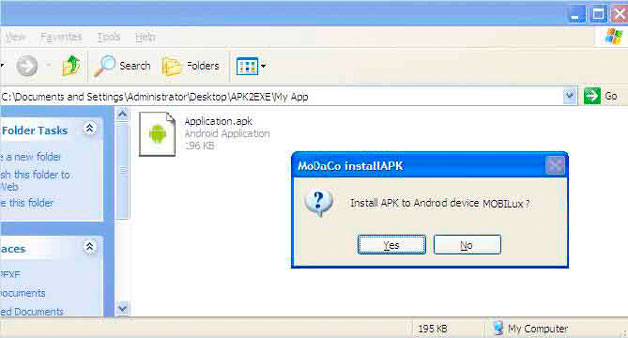
Прежде чем начать установку приложения в свой смартфон или планшет на андроиде, проделайте следующие манипуляции.
Зайдите в настройки , далее в пункт безопасность . Убедитесь, что на Неизвестных источниках стоит галочка . Она разрешает устанавливать неизвестные гаджету приложения . Работает по тому-же принципу как и Smart-Screen на Windows 8, предупреждая пользователя о том, что устанавливаемый файл система не знает и ответственности за его работу не несёт.
Способ первый (если Вы скачиваете файлы не из Google Play, а с других сайтов, где нет автоматической установки).
Для этого достаточно загрузить нужный apk
файл в память устройства, найти его через менеджер файлов
, который должен быть установлен по умолчанию (ES проводник, ASTRO File Manager, Explorer, Glance и прочие), просто открыть файл и произвести автоматическую установку.
Если файлового менеджера нет, есть 2 варианта установки приложений:
1. Через компьютер, с помощью специальных программ, таких как iApk (cкачиваний: 774)
.
С помощью iApk вы можете устанавливать программы и игры
в формате apk
, на своё андроид-устройство, через компьютер
.
Для этого нужно сделать всего несколько действий.
- Зайти в настройки
своего смартфона или планшета, перейти во вкладку "для разработчиков"
и поставить галочку на пункте "Отладка по usb"
.
- Подключить устройство
к компьютеру используя USB
.
- Запустить iApk
и перетащить устанавливаемый файл в окно
программы.
Готово!
2. Через Google Play (Нужно, чтобы устройство было подключено к интернету).
Для того чтобы установить
приложения через Google Play
вам надо завести почтовый ящик на Gmail
. Если он у вас уже есть, просто войдите в аккаунт на сайте https://play.google.com/store. После входа в систему
, выбирайте нужные программы и нажимайте кнопку “Установить”
. Далее Андроид
всё сделает в автоматическом режиме
, и приложение или игра, будут на вашем утройстве.
2 последних способа имеют тот же результат , что и первый, но использовать их может быть не так удобно (зависит от обстоятельств). Чтобы Ваш Андроид умел работать с файлами и папками, как персональный компьютер, желательно установить или другую программу такого типа.
Новый эмулятор Android на ПК - Genymotion. Эмулятор имеет все достоинства, которыми должна обладать программа такого типа, но в отличии от своих конкурентов, потребляет намного меньше ресурсов компьютера и работает намного быстрее. Благодаря новой методике виртуализации платформы Android, Genymotion может приемлемо работать даже на слабых машинах.
Всем привет! Сегодня разберем как установить apk файл на Андроид. Сложного здесь ничего нет — не намного сложнее чем установка приложений с Play Market’a. По времени — совсем немного дольше, и не так удобно, но зато есть возможность установить всё что душе угодно. Это может быть как игра, так и любое другое приложение, будь то программа или системная утилита.
Итак, приступим.
Перво-наперво — заходим в «Настройки» -> находим пункт «Безопасность» -> и отмечаем галочкой пункт «Неизвестные источники»:
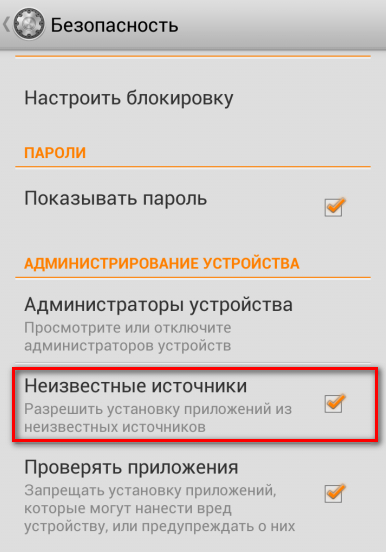
Всё. Теперь вы можете устанавливать любые apk вручную. Но, сперва нам конечно же нужен этот самый установочный apk файл. Скачать его можно как с компьютера, а потом перенести его на телефон/планшет. Либо же скачать напрямую на телефон через мобильный браузер Opera/Chrome и т.д. — в этом случае главное запомнить, а лучше изначально настроить свой путь куда будут скачиваться файлы.
Сайтов в сети, с подобными установочными apk файлами — огромное множество. Найти можно всё что душе угодно. Я думаю, с этим проблем не должно возникнуть. Если уж совсем туго, то даю подсказку — вбиваете в поисковую строку гугла/яндекса, запрос, к примеру, «скачать приложение на андроид». И вам выдаст кучу ссылок — выбираете сайт какой душе угодно.
Установка apk файла на Андроид
Допустим файл скачан и залит на телефон. Заходим через любой файловый менеджер на своем мобильном устройстве — я лично пользуюсь Total Commander’om (любовь к нему перекочевала от компа к телефону), но есть множество других, например очень популярный ES проводник. Находите и «жмякаете» на нужный apk:

в следующем окошке подтверждаем, что хотим установить приложение, нажав «Установить»:

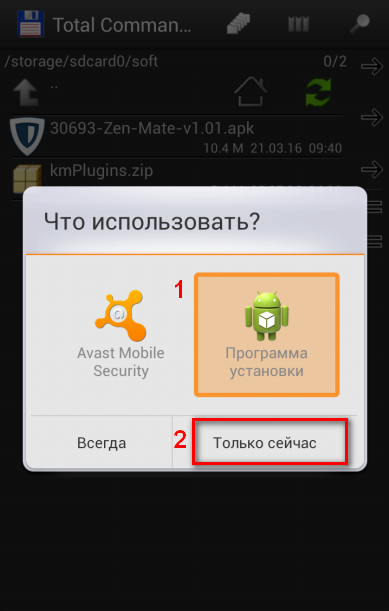
и еще раз кнопка «Установить»:

и после нескольких секунд увидите радостную картинку об успешной установке приложения:

Вот и вся не хитрая процедура по установке apk файла.
И на этой прекрасной ноте и завершим наш небольшой мануал.
Всем удачи и до скорых встреч!
Для того чтобы расширить стандартный функционал своего смартфона, пользователи предпочитают скачивать и устанавливать на него дополнительные приложения. И если для владельцев iPhone для этого необходимо воспользоваться iTunes Store, то пользователи Android могут выполнить действие встроенными инструментами.
Для начала следует установить настройки так, чтобы можно было устанавливать приложения из неизвестных источников.
1 . Откройте в смартфоне настройки.
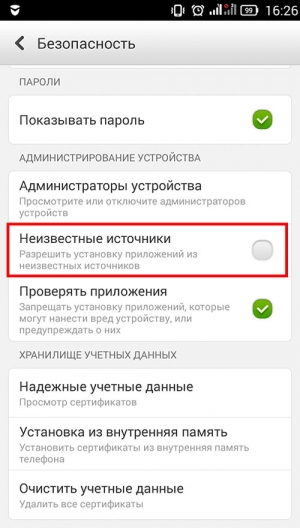
2 . Перейдите в пункт « Приложения ».

3 . Установите выделение рядом со строкой « Неизвестные источники ».
Теперь рассмотрим подробнее, что такое APK. Такое расширение имеют все приложения и файлы, предназначенные для Android. По сути они представляют собой обыкновенные заархивированные документы. Их можно открыть с помощью специальных программ, архиваторов . Устройства с ОС Андроид распознают подобные файлы и по умолчанию знают, что с ними нужно сделать.
Установка файлов.apk
Существует несколько способов установки приложений с расширением.apk. Самый простой из них – воспользоваться файловым менеджером . Для этого документ с расширением.apk необходимо сохранить на карту памяти, установленную в смартфоне. Затем следует открыть любой файловый менеджер(например Total Comander ) и найти в нем нужный файл. После этого инсталляция начнется с помощью стандартного установщика системы.
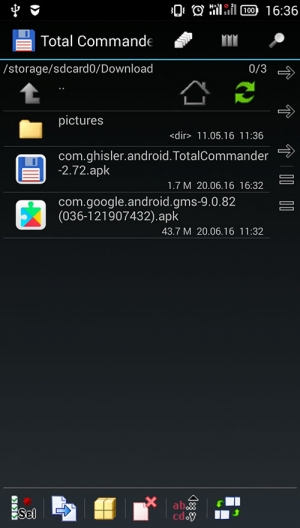
Еще один способ того, как установить файл apk, заключается в использовании Play Market. Для того, чтобы выполнить инсталляцию, необходимо зайти в приложение и найти нужную программу. После этого нажимается кнопка «Установить », и процесс автоматически запускается. Единственное требование, которое требуется соблюдать для использования данного метода, заключается в наличии , через которую понадобится зайти в приложение.